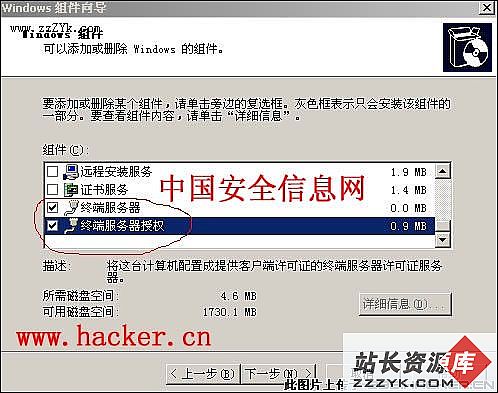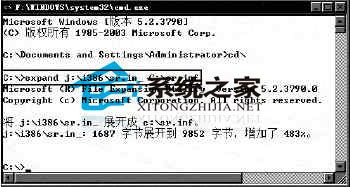Windows 2000 启动光盘制作
Windows 2000 的 原版启动光盘制作有两种方法,启动功能是一样的。第一种:是用 cdrwin 来做,它可以做得和原版一模一样,没有多出一个文件(指在 Windows 下看得见的),但它不可以加入其他引导,也不能 做多重引导,详细请看本站另一教程:用 CDRWIN 制作 Windows 2000 启动光盘。
第二种:是可以做成多重引导,但在光盘上看得到扇区文件。
本文介绍第二种制作方法。
有关说明:
- 本文所说的 Windows 2000 启动功能,是象正版 Windows 2000 光盘那样,开机后按任意键从 CD-ROM 引导;不按任何键,5 秒后从硬盘引导。
- 本文内容来自 Bart Lagerweij 的“example4”,由于原文是英文版,读起来不太方便。特此经简化步骤,稍做修改,写出来让大家更轻松的使用,要想了解更多内容,请看原文,或下载这一页。
- 本光盘制作,不需要准备任何其他刻录软件,在 example4 中带有刻录软件。
引导特点:开机后按任意键从 CD-ROM 安装,进入 Windows 2000 的安装引导。
系统要求:
- 可以在所有的 Windows 系统下制作,最好在 Windows 98 下制作。
- 保证 C 盘有 1.3G 以上的剩余空间,用来存放要刻录的文件和 ISO 文件。
如果在其他分区有剩余空间,需自行修改有关文件路径指向。
软件准备:example5
制作过程:
1、将下载的 example5.zip 解压后放在 C 盘根目录下(c:\example5),example5 的文件结构如下:
- c:\example5\autorun.bat
- c:\example5\cdrecord.exe
- c:\example5\cygwin1.dll
- c:\example5\del_fast.bat
- c:\example5\del_full.bat
- c:\example5\Disk2img.exe
- c:\example5\findcode.bat
- c:\example5\make.exe
- c:\example5\makefile(这是文件)
- c:\example5\mkbootcd.exe
- c:\example5\mkbootcd.txt
- c:\example5\mkisofs.exe
- c:\example5\sh.exe
- c:\example5\disk1 (将成为刻录光盘的根目录)
- c:\example5\disk1\Bootcat.bin
- c:\example5\disk1\Bootfont.bin
- c:\example5\disk1\Cdrom_ip.5 (这是专业版的文件,服务器版用 Cdrom_is.5,高级服务器版用 Cdrom_ia.5)
- c:\example5\disk1\Cdrom_nt.5
- c:\example5\disk1\w2ksect.dat
2、将要刻录的 Windows 2000 Professional(服务器版用 Cdrom_is.5,高级服务器版用 Cdrom_ia.5)及其他需刻录的文件放在 disk1目录下(c:\example5\disk1\ 目录将成为光盘的根目录),放好文件后,disk1 目录下应增加以下文件:
c:\example5\disk1\i386(Windows 2000 的安装目录,i386 放在根目录下)
……
3、双击 findcode.bat,将会出现类似于以下的信息。

记下你的刻录机的总线代码,如我的刻录机是 SONY CRX120E,它的总线代码是 1,1,0。
4、用记事本打开 makefile,找到下面两行
cdrdevice :=0,1,0
isofile :=c:/mycd.iso
将第一行的 0,1,0 改成自已的刻录机总线代码,如我的是 1,1,0。
将第二行的 d:/mycd.iso 改成自已要存放 iso 文件的路径,如果要放在其他位置,请自行修改。
5、将空白盘放刻录机。
如果用的是 CDRW,需要格式化,双击 del_fast.bat,进行快速格式化。或双击 del_full.bat,进行完全格式化。
6、双击 autorun.bat,电脑将自动进行刻盘。
7、刻盘完成后,用此光盘来开机试一试。祝你成功!